- ホーム
- 一括更新処理
一括更新処理
一括更新処理メニュー
処理設定で登録された処理を実施するメニューです。
入庫処理、出庫処理、棚卸処理など一度に複数資産のステータスや処理実施日などの資産項目の更新、ならびに履歴情報を追加する際に利用します。
![]()
- 処理名:11月17日PC入庫処理
- 資産種類:入庫PC
- 処理:入庫日をスキャン当日に変更
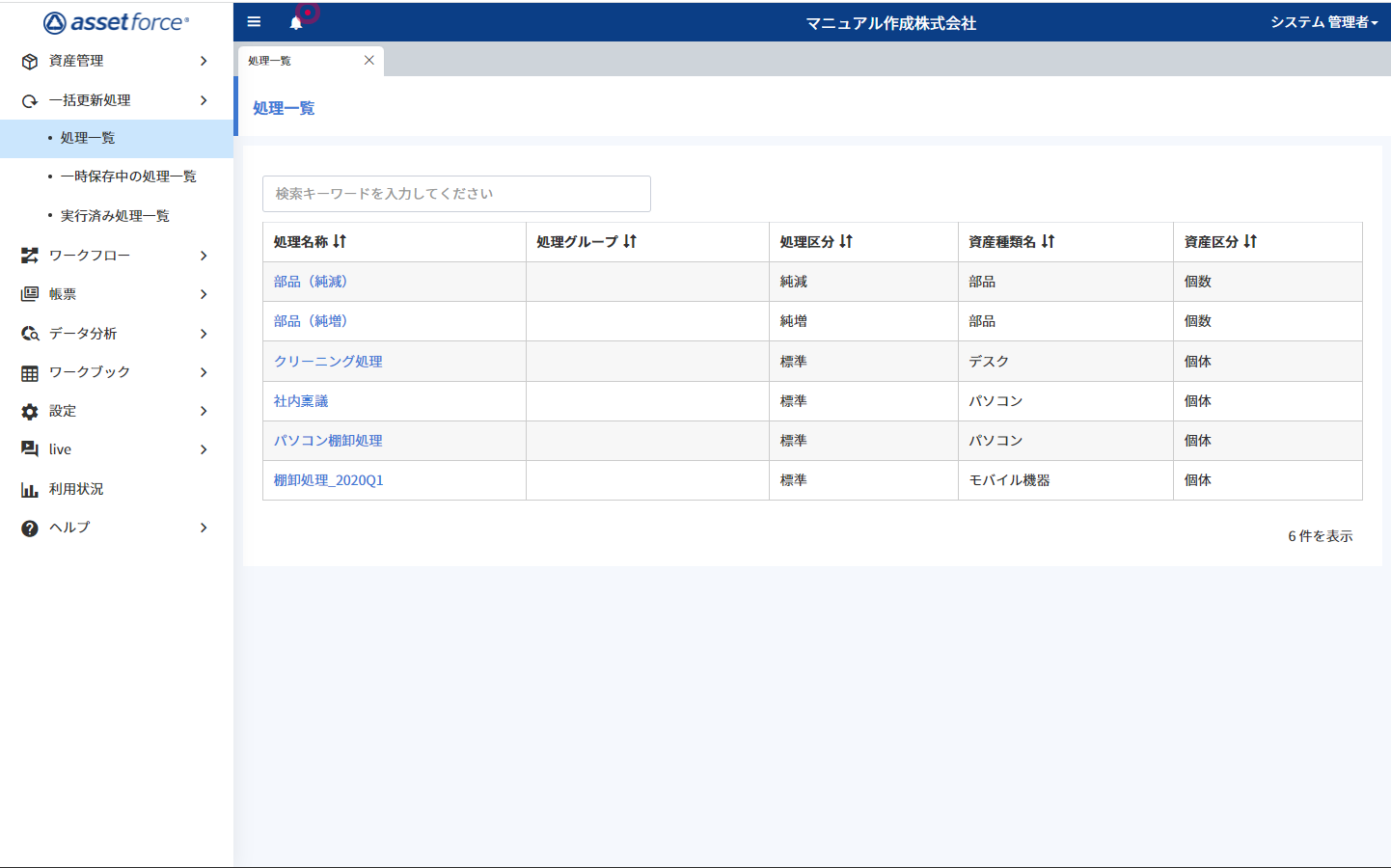
- 処理一覧
処理設定で登録された処理一覧を表示しています。
任意の処理を選択した後、資産の処理を行います。 - 実行中処理一覧
一時保存状態(仕掛かり中)の処理一覧を表示します。再開する処理を選択することで継続して処理が行えます。 - 実行済み処理一覧
実行完了した処理一覧を表示します。処理実行によって、変更された資産の項目や変更内容を確認できます。
処理一覧
実行する処理を一覧から選択し、処理を開始します。
![]()
「一括更新処理」の操作を専用の「QRコード」で実施する場合、モバイルを使用して「QRコード」から一括更新処理を行ってください。詳細は「一括更新処理の実行」を参照してください。
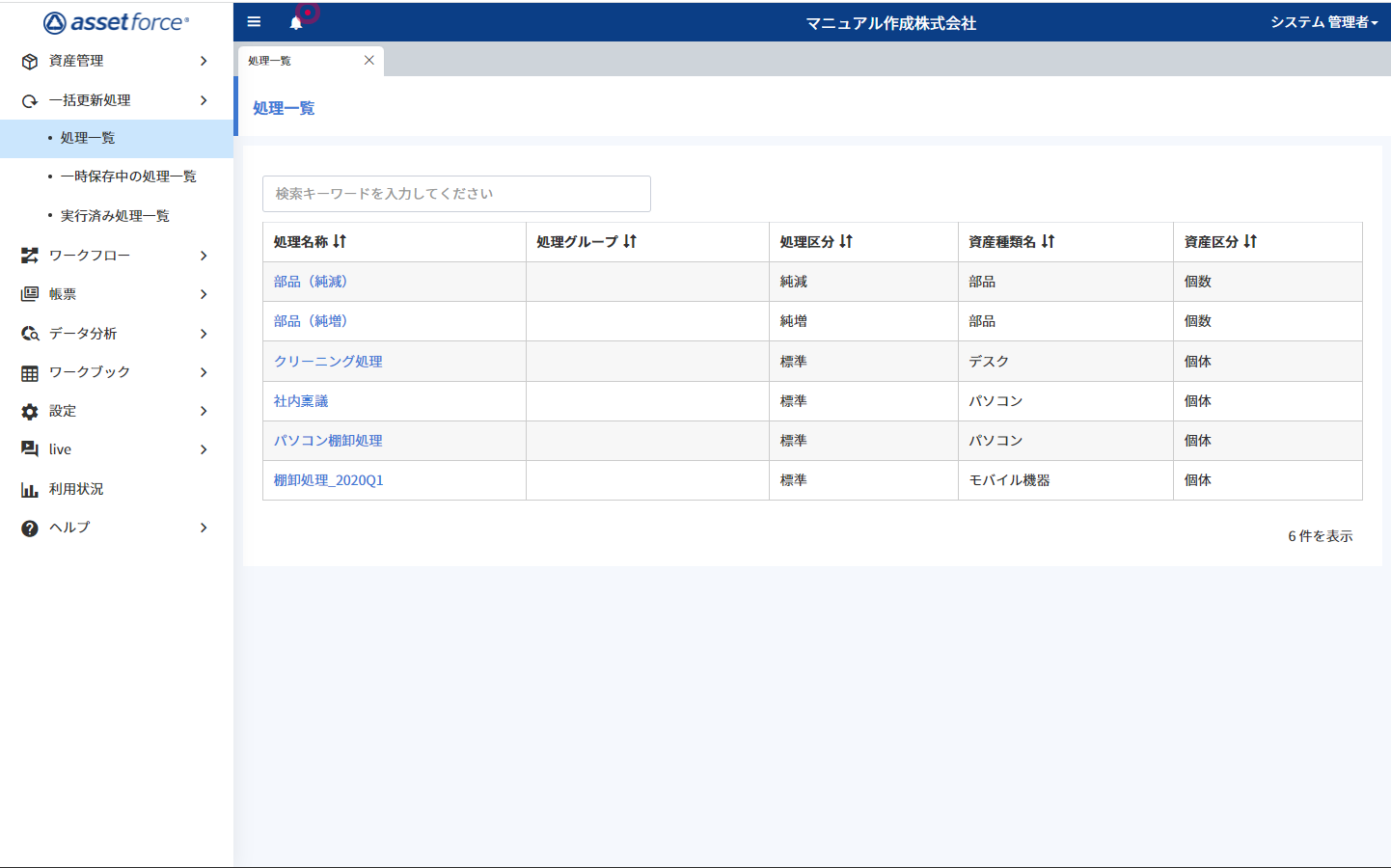
- 検索
検索欄に入力した検索条件を基に、処理を検索します。 - 処理名称
処理設定の詳細内容を確認し、実行することができます。 - 処理グループ
処理設定で登録したグループ設定が表示されます。詳細は一括更新処理の設定を参照ください。
一括更新処理内容の詳細
処理設定の詳細内容を確認できます。
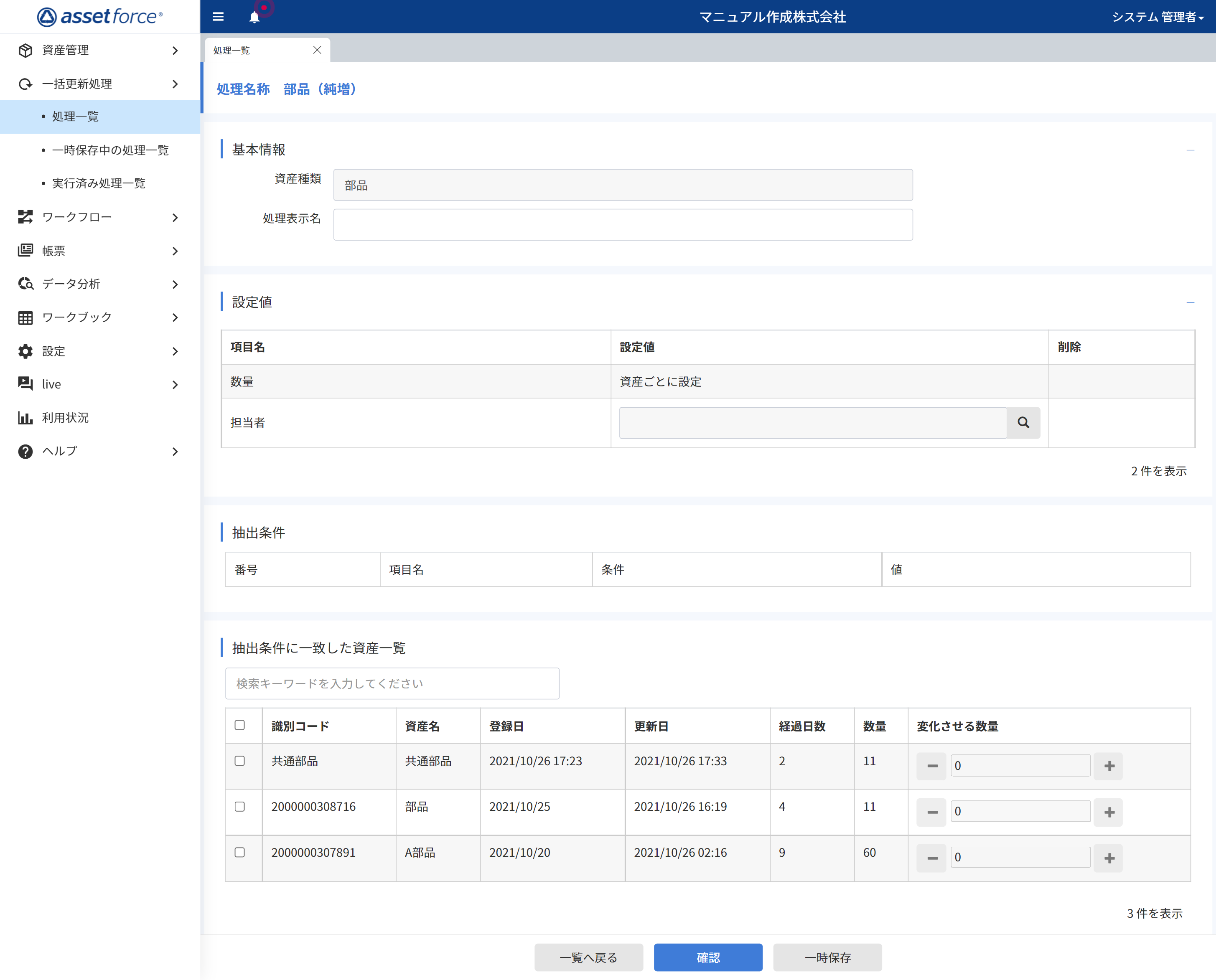
基本情報
基本情報セクションでは、処理の対象となる資産種類の確認と処理の表⽰名の入力ができます。
- 資産種類
本処理の対象となる資産種類を表示します。 - 処理表示名
本処理の表示名を入力できます。
設定値
本処理で変更する資産データの項目名と設定値を確認できます。
- 項目名
本処理の対象となる資産データの項目名を表示します。 - 設定値
本処理で設定する資産データの項目の設定値を表示します。

担当者や値など処理の実行時に入力または選択する設定の場合、入力または選択をせず登録することができません。
また、「select」選択の場合、キーワード入力することで、該当条件の情報を絞り込み、選択ができます。
![]()
「個数管理」資産の場合、登録時に数量を入力しているため、確認画面で「数量の変動」が表示されます。

抽出条件
本処理の対象となる資産の条件が確認できます。
抽出条件に一致した資産一覧
資産条件に設定されている条件に該当する資産の一覧を表示します。処理を実行する資産のチェックボックスにチェックを入れます。
- 検索
検索欄に入力した検索条件を基に、資産を検索します。 - 確認
資産一覧で選択した資産に対して本処理を実施する前に確認画面を表示します。処理を実施する前に、選択された資産や処理内容を確認します。確認画面の内容に問題がなければ、実行ボタンを押して、処理を完了します。 - 一時保存
仕掛かり中の処理として⼀時保存します。実⾏中処理⼀覧から確認、作業の再開ができます。 - 一覧へ戻る
処理を実施せずに処理一覧に戻ります。
実行中処理一覧
一時保存状態(仕掛かり中)の処理一覧を表示します。再開する処理を選択することで継続して処理が行えます。
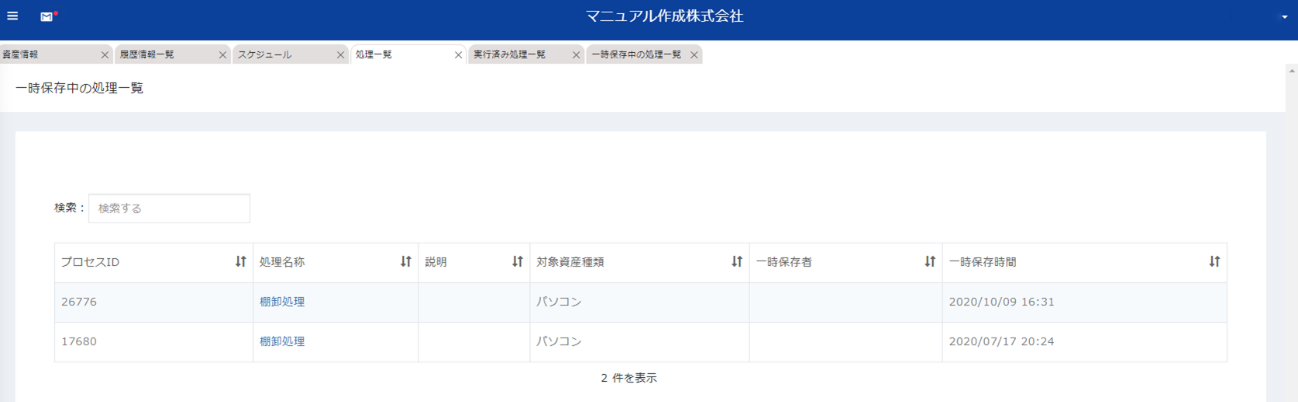
- 処理名称
選択すると一時保存中の処理内容が表示されます。
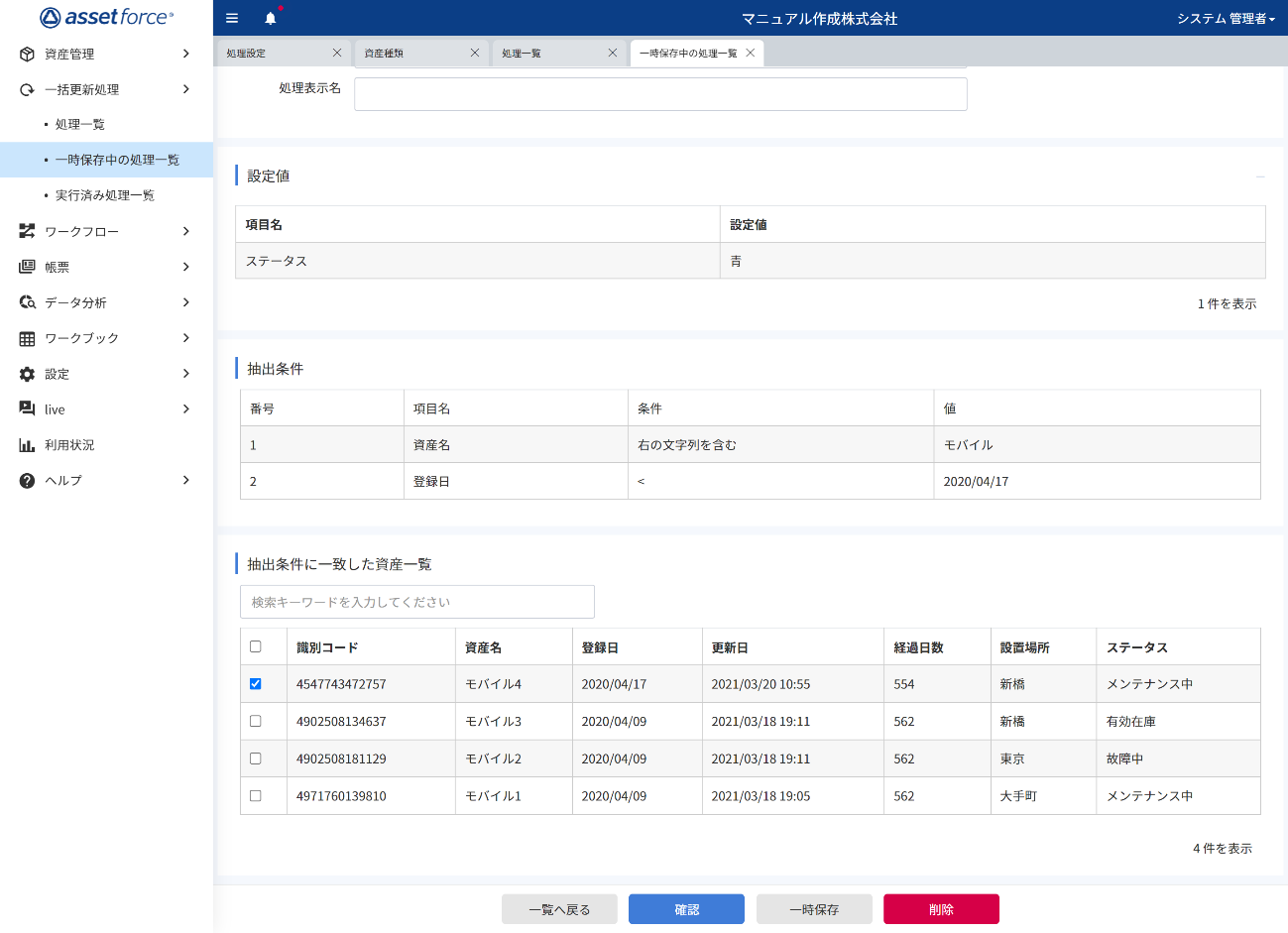
- 一覧へ戻る
一時保存中の処理一覧へ戻ります。 - 確認
プレビュー画面へ遷移します。 - 一時保存
変更した情報を一時保存し、一時保存中の処理一覧へ戻ります。 - 削除
一時保存されている処理情報を削除します。
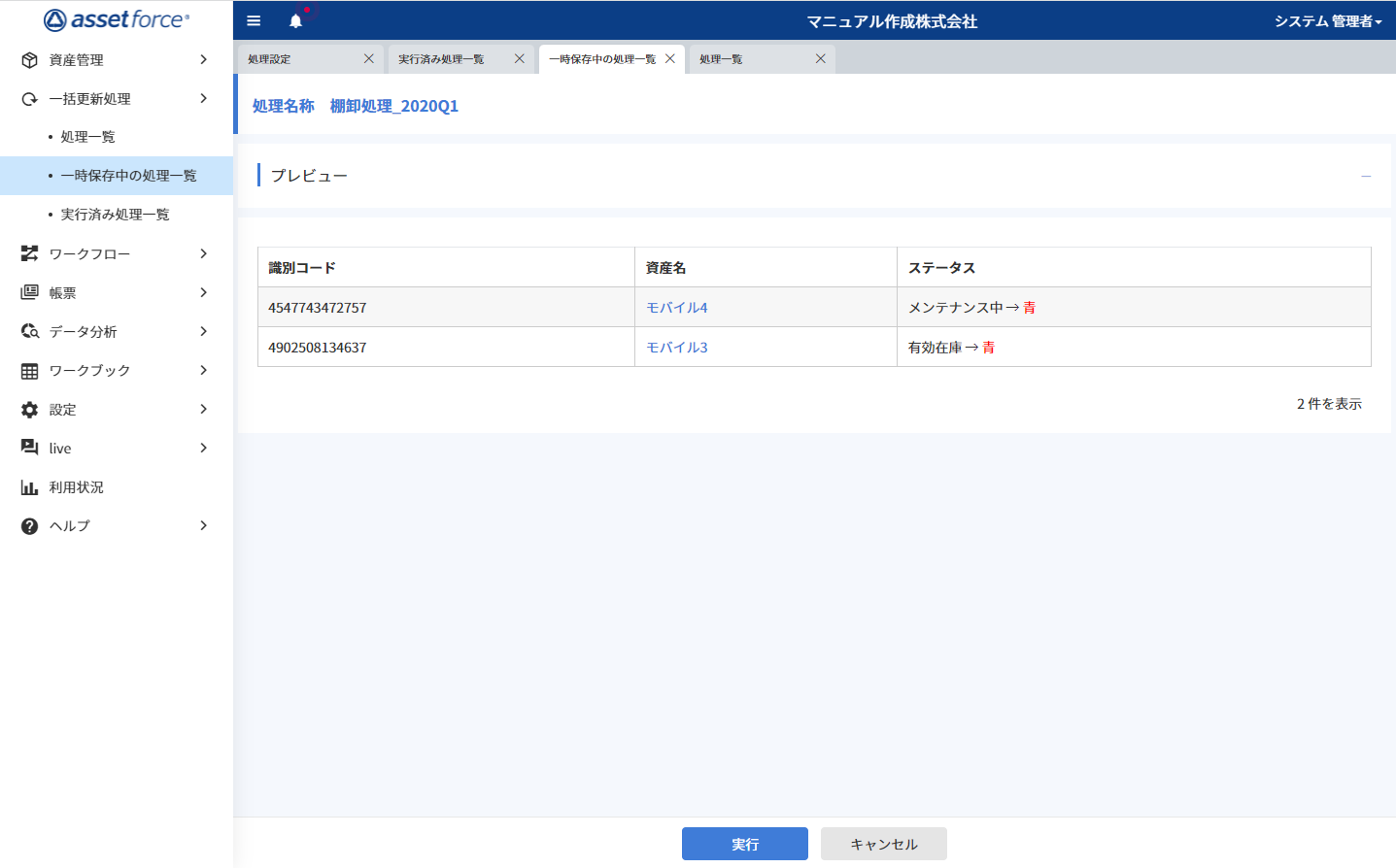
- 資産名
個々に処理完了時の情報を変更する場合、選択します。 - 実行
処理を実行します。 - キャンセル
処理名称の画面へ戻ります。
![]()
「抽出条件に一致した資産一覧」に表示される資産は、一時保存後に別ユーザーが資産情報を「抽出条件」に該当しない内容に変更した場合、抽出条件の対象から外れます。
実行済み処理一覧
実行完了した処理一覧を表示します。処理実行によって、変更された資産の項目および変更内容が確認できます。
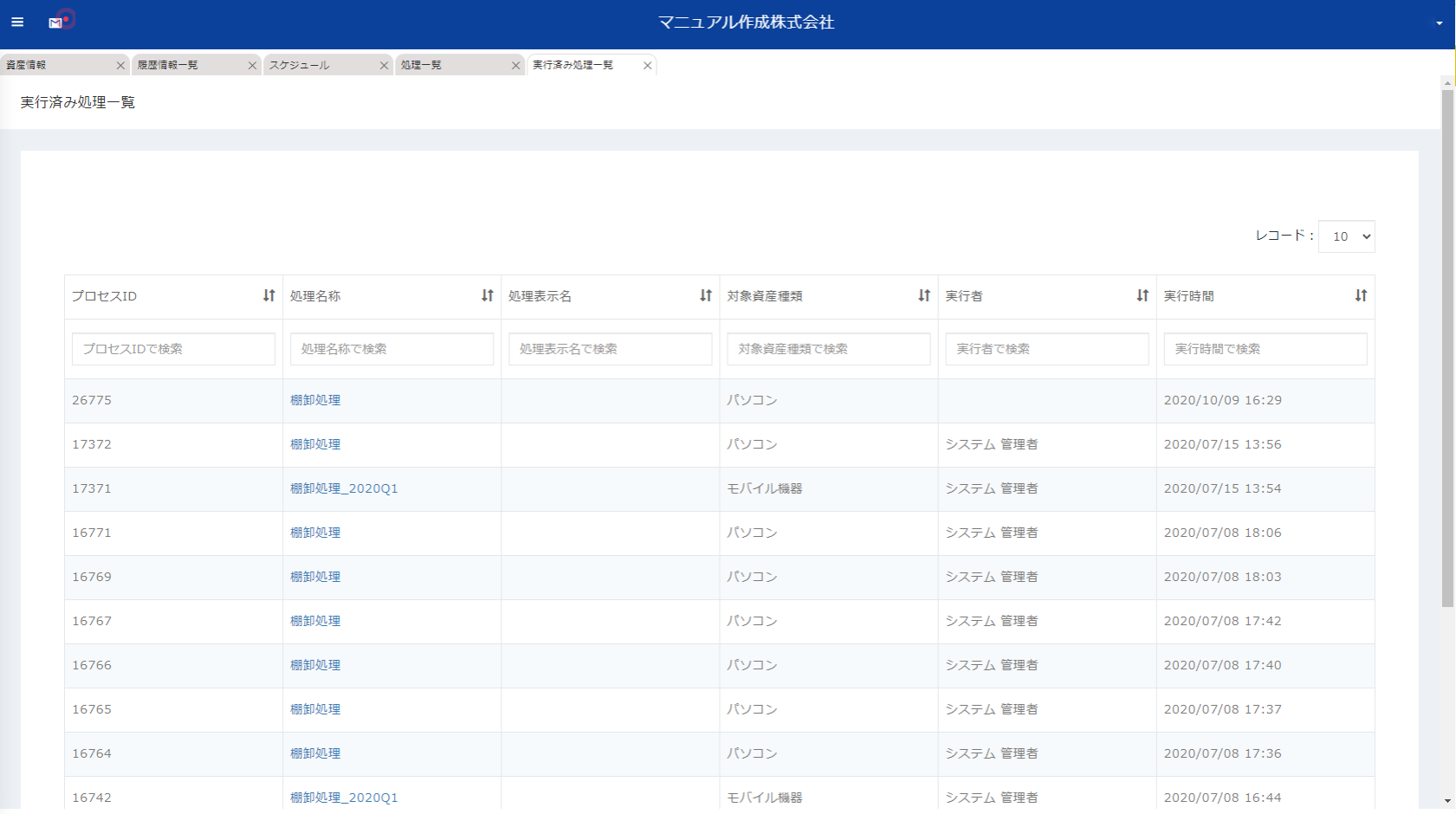
目次

